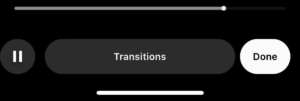Роликтердегі ауысуларды қалай өңдеуге болады: қадамдық нұсқаулық

Instagram роликтерінің сапасын жақсартқыңыз келе ме? Сіздің мақсатыңыз бейнелеріңіздің интернетке тарап, көрермендеріңізге ұмытылмас әсер қалдыруы ма? Жарайды, бұдан әріге қарамаңыз! Бұл нұсқаулықта біз ауысулардың күшін пайдалану арқылы таң қалдыратын Instagram роликтерін жасаудың құпияларын ашамыз.
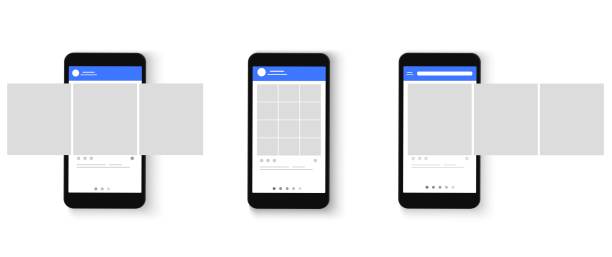
Бос үлгі, әлеуметтік медиа мобильді қосымшасының макеттік беті. Пост, тарих. Фото таспа. Бет интерфейсінің дизайны. Векторлық иллюстрация.
1. Неліктен Instagram роликтеріне ауысуларды қосу керек?
Көрнекі тартымдылықты арттыру
Instagram роликтеріндегі ауысулар бейнелеріңіздің көрнекі тартымдылығын айтарлықтай арттырады. Олар клиптер арасында біркелкі және үздіксіз ағынды қамтамасыз етіп, мазмұныңызды көрермендерді қызықтырақ және қызықты етеді.
Кәсіби көрініс жасаңыз
Роликтерге ауысуларды қосу кәсіби және жылтыр көрініске қол жеткізуге көмектеседі. Өтпелер бейнелеріңізге күрделілік пен талғампаздық деңгейін қосады, бұл оларды жақсы жасалған және мұқият өңделген етіп көрсетеді.
Әңгімелеуді жақсарту
Өтпелі кезең әңгіме айтуда шешуші рөл атқарады. Ауысуларды стратегиялық түрде пайдалану арқылы сіз баяндау элементтерін тиімді жеткізе аласыз, негізгі сәттерді бөліп, көрерменнің назарын аудара аласыз. Олар жалпы әңгімелеу тәжірибесін жақсарта отырып, үйлесімді және сұйық баяндау құрылымын жасауға көмектеседі.
Көрермендердің қатысуын сақтаңыз
Instagram роликтері жиі қысқа және жылдам. Ауыстыруларды қосу арқылы сіз бейне бойына көрермендердің қатысуын сақтай аласыз. Тегіс ауысулар көрерменнің назарын аударып, көру тәжірибесін жағымдырақ етеді, бұл олардың мазмұныңыздан өтіп кету ықтималдығын азайтады.
2. Instagram роликтеріндегі ауысу түрлері
Кесу: Клиптер арасында үздіксіз қосқышты жасайтын негізгі кесу ауысуы
Өшіру: Біртіндеп ауысу әсері үшін клиптер арасында біркелкі өшеді
Слайд: Бір клиптен екіншісіне сырғу, динамикалық және жігерлі ауысуды қосу
Еріту: Тегіс және сұйық өту үшін клиптер арасында тегіс қоспаны жасау
Масштабтау: Клиптер арасында үлкейту немесе кішірейту, екпін қосу немесе иммерсивті әсер ету
Төңкеру: Бірегей көрнекі әсерді ұсына отырып, клиптер арасында ауысу үшін экранды айналдыру немесе айналдыру
Айналдыру: Клиптер арасында ауысу үшін экранды жылдам айналдырып, жылдам және динамикалық әсер жасайды
Строб: Клиптер арасында жылдам жыпылықтайды, жоғары қуатты және назар аударатын ауысуды қосады
Қамшы табаны: Клиптер арасында ауысу үшін жылдам панорамалық қозғалыс, әсерлі және жылдам әсер қосады
Қабаттасу әсерлері: Клиптер арасында ауысу үшін қабаттасуды немесе көрнекі әсерлерді қолдану, шығармашылық пен стильді жақсарту
3. Роликтердегі ауысуларды өңдеу бойынша қадамдық нұсқаулық
Instagram роликтеріндегі ауысуларды өңдеу - қарапайым процесс. Клиптер арасындағы ауысуларды қосу және реттеу үшін мына қадамдарды орындаңыз:
1-қадам: Reels редакторын ашыңыз
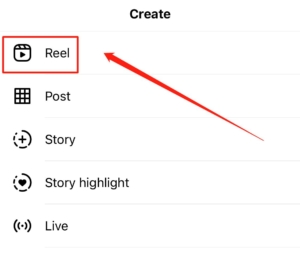
Мобильді құрылғыда Instagram қолданбасын іске қосып, экранның төменгі жағындағы «+» түймесін түртіңіз. Жаңа роликті жасауды бастау үшін «Релка» таңдаңыз.
2-қадам: Клиптерді қосыңыз
Жазуды бастау үшін камера белгішесін түртіңіз немесе галерея белгішесін түрту арқылы камера орамынан алдын ала жазылған клиптерді таңдаңыз. Қажетті клиптерді роликке олардың пайда болуын қалаған ретпен қосыңыз.
3-қадам: Өту опцияларына қол жеткізіңіз
Клиптер қосылғаннан кейін экранның жоғарғы оң жақ бұрышында орналасқан «Стикерлер» белгішесін түртіңіз. Стикерлер науасынан «Әсерлер» опциясын таңдаңыз.
4-қадам: Өтулерді зерттеңіз
«Әсерлер» бөлімінде «Өтпелер» санатын тапқанша қолжетімді әсерлер бойынша жылжыңыз. Түрлі ауысу опцияларына қол жеткізу үшін оны түртіңіз.
5-қадам: Өтуді қолданыңыз
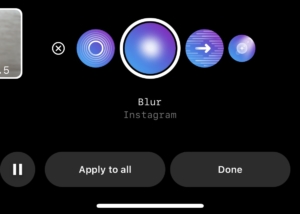
Оны түрту арқылы пайдаланғыңыз келетін ауысуды таңдаңыз. Бұл ағымдағы клип пен келесі арасындағы таңдалған ауысуды қолданады.
6-қадам: Өту ұзақтығын реттеңіз
Әдепкі бойынша, ауысулардың белгіленген ұзақтығы болады. Ұзақтығын реттеу үшін клиптер арасындағы өту белгішесін түртіңіз. Өту ұзақтығын арттыруға немесе азайтуға мүмкіндік беретін жүгірткі пайда болады. Слайдерді қажетті ұзындыққа сүйреңіз.
7-қадам: Алдын ала қарау және нақтылау
Қолданылған ауысумен роликті алдын ала қарау үшін экранның төменгі жағында орналасқан ойнату түймесін түртіңіз. Нәтижеге қанағаттансаңыз, келесі қадамға өтіңіз. Әйтпесе, артқа қайтып, өту ұзақтығын реттеңіз немесе басқа өтуді таңдаңыз.
8-қадам: Қосымша өтулерді қосыңыз
Роликтегі клиптер арасында көбірек ауысулар қосу үшін 5-7 қадамдарды қайталаңыз. Қажетті әсерге қол жеткізу үшін әртүрлі өту түрлерімен және ұзақтығымен тәжірибе жасаңыз.
9-қадам: Сақтау және бөлісу
Роликтегі ауысуларға қанағаттанғаннан кейін экранның төменгі оң жақ бұрышында орналасқан көрсеткі белгішесін түртіңіз. Жазбаны, хэштегтерді және басқа қажетті элементтерді қосыңыз, содан кейін роликті бөліскіңіз келетін аудиторияны таңдаңыз. Соңында, роликті жариялау үшін «Бөлісу» түймесін түртіңіз.
4. Инстаграммен бірге келмейтін ауысуларды қалай қосуға болады?
1-қадам: Wondershare Filmora жүктеп алыңыз және орнатыңыз
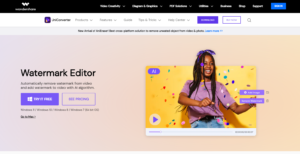
- Ресми веб-сайттан Wondershare Filmora алыңыз.
- Амалдық жүйеңізге сәйкес нұсқаны таңдаңыз (Windows немесе Mac).
- Орнатуды аяқтау үшін орнату нұсқауларын орындаңыз.
2-қадам: Жобаға бейне/фотосуреттерді импорттау

- Wondershare Filmora іске қосыңыз.
- Бейне және фото файлдарыңызды қосу үшін «Импорттау» түймесін басыңыз.
- Компьютерден қажетті файлдарды таңдап, оларды жобаға импорттаңыз.
- Импортталған мультимедиа файлдарын өңдеу үшін уақыт шкаласына сүйреп апарыңыз.
3-қадам: Өтпелі кітапханаға кіру
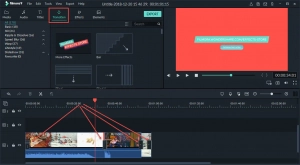
- Filmora интерфейсіндегі «Өту» қойындысын немесе түймесін табыңыз.
- Өтпелі кітапхананы ашу үшін оны басыңыз.
4-қадам: Теңшелетін ауысуларды таңдаңыз және қолданыңыз
- Қол жетімді өту опцияларын шолыңыз.
- Instagram роликтерінде пайдаланғыңыз келетін реттелетін ауысуларды таңдаңыз.
- Уақыт шкаласында бейне мен фотоклиптер арасында таңдалған ауысуларды сүйреп апарыңыз.
5-қадам: Өту ұзақтығын реттеу (қосымша)
- Қажет болса, ауысулардың ұзақтығын реттеуге болады.
- Оны таңдау үшін уақыт шкаласында ауысуды басыңыз.
- Ұзақтықты реттеудің басқару элементтерін іздеңіз және ұзындықты қалағаныңызша өзгертіңіз.
6-қадам: Алдын ала қарау және дәл реттеу
- Өткізулерді қарау үшін алдын ала қарау терезесінде өңделген роликті ойнатыңыз.
- Өтулердің орналасуына немесе ұзақтығына кез келген қажетті түзетулер енгізіңіз.
7-қадам: Бейнені экспорттау

- Өтпелермен қанағаттанғаннан кейін «Экспорттау» немесе «Жасау» түймесін басыңыз.
- Instagram роликі үшін қажетті бейне пішімін және сапа параметрлерін таңдаңыз.
- Шығару орнын көрсетіңіз және соңғы бейне файлды жасау үшін «Экспорттау» түймесін басыңыз.
5. Қорытынды
Instagram ұсынған кірістірілген ауысуларды пайдалану немесе Wondershare Filmora сияқты құралдармен қосымша опцияларды зерттеу, ауысулар роликтердің ағыны мен жалпы әсерін жақсартудың шығармашылық жолын ұсынады. Қадамдық нұсқаулықты орындау арқылы ауысуларды оңай өңдеуге және теңшеуге болады, бұл Instagram роликтерін қызықтырақ және есте қаларлық етеді. Сонымен, роликтеріңізді жандандыру және аудиторияңызға ұзақ әсер қалдыру үшін әртүрлі ауысулармен тәжірибе жасаңыз.